HP ZBook Studio G3 Mobile Workstation (ENERGY STAR) Bedienungsanleitung
Stöbern Sie online oder laden Sie Bedienungsanleitung nach Nein HP ZBook Studio G3 Mobile Workstation (ENERGY STAR) herunter. HP ZBook Studio G3 Base Model Mobile Workstation Пайдаланушы нұсқаулығы [fr] Benutzerhandbuch
- Seite / 89
- Inhaltsverzeichnis
- LESEZEICHEN
- Пайдаланушы нұсқаулығы 1
- 1 Қош келдіңіз 13
- Ақпаратты табу 14
- Ақпаратты табу 3 15
- 2 Құрамдас бөліктер 16
- Оң жағы 5 17
- Сол жағы 18
- Дисплей 7 19
- Жоғарғы жағы 20
- Жоғарғы жағы 9 21
- Бөлік Сипаттама 22
- Арнайы функциялық пернелер 25
- Астыңғы жағы 27
- Алдыңғы жағы 27
- Жапсырмалар 28
- 3 Желі қосылымдары 30
- WLAN желісіне қосылу 31
- Сымды желіге қосылу 33
- Модем кабелін қосу 34
- 4 Экранда шолу 36
- 5 Ойын-сауық мүмкіндіктері 39
- Бейнені пайдалану 40
- 6 Қуатты басқару 45
- Батарея қуатын пайдалану 47
- Батарея қуатын үнемдеу 50
- Батареяны тастау 50
- Батареяны ауыстыру 50
- 7 Қауіпсіздік 52
- Құпия сөздерді пайдалану 53
- DriveLock құпия сөзін орнату 57
- 52 7-тарау Қауіпсіздік 64
- Компьютер жұмысын жақсарту 65
- Компьютерді тазалау 67
- Windows құралдарын пайдалану 72
- Computer Setup пайдалану 76
- BIOS нұсқасын жаңарту 77
- BIOS нұсқасын анықтау 78
- BIOS жаңартуын жүктеп алу 78
- 12 Техникалық сипаттамасы 83
- 13 Электростатикалық разряд 84
- 14 Қолжетімділік 85
Inhaltsverzeichnis
Пайдаланушы нұсқаулығы
Бағдарламалар мен драйверлерді жаңарту ... 54Компьютер
13 Электростатикалық разряд ... 72
xii
1 Қош келдіңізКомпьютерді орнатқан және тіркеген соң, зерделі қаржыландырудың ең көбін алу үшін келесі қадамдарды орындауды ұсынамыз:●КЕҢЕС: Ашық тұрғ
Ақпаратты табуӨнім туралы егжей-тегжейлі деректерді, практикалық нұсқаулық ақпаратын және қосымша мәліметтерді қамтамасыз ететін ресурстарды табу үшін
Ресурстар Мазмұны1. Тапсырмалар тақтасының іздеу жолағында поддержка (қолдау) сөзін жазып, HP Support Assistant бағдарламасын таңдаңыз.– немесе –Тапсы
2 Құрамдас бөліктерАппараттық құралдардың орналасқан жерлеріКомпьютерге орнатылған аппараттық құралдарды көру үшін:▲Тапсырмалар тақтасының іздеу жолағ
Оң жағыБөлік Сипаттама(1) Аудио шығыс (гарнитура) ұясы/Аудио кіріс (микрофон) тізбекті ұяшығыТокқа қосылатын қосымша стерео үндеткіштер, құлақаспаптар
Бөлік СипаттамаЕСКЕРТПЕ: Адаптерлер (бөлек сатылады) қажет болуы мүмкін.(5) Қуат ағытпасы Айнымалы ток адаптеріне қосылады.(6) Айнымалы ток адаптері
Бөлік СипаттамаЕСКЕРТПЕ: USB зарядтау порты арқылы компьютер өшірулі болса да, ұялы телефондардың және MP3 ойнатқыштардың кейбір үлгілерін зарядтауға
© Copyright 2015 HP Development Company, L.P.Bluetooth өз меншік иесінің сауда белгісі болып табылады және оны Hewlett-Packard компаниясы лицензия бой
Бөлік Сипаттама1. Тапсырмалар тақтасының іздеу жолағында поддержка (қолдау) сөзін жазып, HP Support Assistant бағдарламасын таңдаңыз.– немесе –Тапсырм
ШамдарБөлік Сипаттама(1) Қуат шамы ●Қосулы: компьютер қосулы.●Жыпылықтау: қуатты үнемдеу күйі болып табылатын «Ұйқы күйі» компьютерде қосылған. Компью
Бөлік Сипаттама●Өшірулі: сенсорлы тақта қосулы.10 2-тарау Құрамдас бөліктер
Түймешіктер, үндеткіштер және саусақ ізін оқу құрылғысыБөлік Сипаттама(1) Қуат түймешігі●Компьютер өшірулі болғанда, компьютерді қосу үшін түймешікті
Бөлік СипаттамаСымсыз байланысты орнату үшін сымсыз желі де орнатылуы қажет.(3) Дыбыс деңгейін өшіру түймесі Үндеткіш дыбысын өшіреді және қайта қосад
Арнайы функциялық пернелерБөлік Сипаттама(1) esc пернесі fn пернесімен бірге басылған кезде жүйе ақпараты көрсетіледі.(2) fn пернесі Функционалдық
fn пернесін және функциялық пернені басыңыз.СипаттамаҰйқылық күйді қосады, бұл ақпаратыңызды жүйелік жадқа сақтайды. Дисплей және жүйенің басқа бөлікт
Астыңғы жағыБөлік Сипаттама(1) Желдеткіш тесік Ішкі бөліктерді салқындату үшін ауа ағынын қосады.ЕСКЕРТПЕ: Компьютер желдеткіші ішкі бөліктерді салқ
Бөлік СипаттамаКомпьютер дисплейдің және басқа да қажет емес құрамдас бөліктердің қуатын өшіреді.●Өшірулі: компьютер өшірулі немесе күту күйінде. Күту
Бөлік (1) Сериялық нөмір(2) Өнім нөмірі(3) Кепілдік күшінің мерзімі(4) Модель нөмірі (тек таңдаулы үлгілерде)Бөлік (1) Модель атауы (тек таңдаулы үл
Қауіпсіздік туралы ескерту хабарыАБАЙ БОЛЫҢЫЗ! Қызып кетумен байланысты зақымдарды немесе компьютердің қатты қызып кету жағдайын азайту үшін компьютер
3 Желі қосылымдарыОсы компьютермен кез келген жерге саяхаттауға болады. Алайда, компьютер мен сымсыз не сымды желі байланысын пайдаланып үйде отырып т
Сымсыз байланыс түймесі Компьютерде сымсыз байланыс түймешігі, бір немесе бірнеше сымсыз құрылғылар және бір немесе екі сымсыз байланыс шамы бар. Комп
НР Мобильді кең жолақты модулін пайдалану (тек таңдаулы өнімдерде)HP мобильді кең жолақты компьютеріңізде кең ауқымды мобильді қызметке қолдау көрсеті
Bluetooth сымсыз құрылғыларын пайдалану (тек таңдаулы өнімдерде)Bluetooth құрылғысы әдетте мына электрондық құрылғыларды байланыстыратын физикалық каб
2. Желілік кабелдің екінші ұшын желінің қабырға ұясына (2) немесе жол жоспарлағышқа жалғаңыз.ЕСКЕРТПЕ: Желі кабелінің теледидар мен радио кедергілерін
Елге/аймаққа арналған модем кабелінің адаптерін қосуТелефон ұялары елге/аймаққа байланысты әр түрлі болады. Модемді немесе модем кабелін компьютерді с
4 Экранда шолуКомпьютер экраны бойынша келесі әдістермен жылжуға болады:●Тікелей компьютер экранынан сенсорлық қимылдарды пайдалану (тек таңдаулы үлгі
●Кішірейту үшін, екі саусақты сенсорлы тақта аймағында немесе сенсорлы экранға арасын алшақ қойып, одан кейін олардың арасын жақындатыңыз.●Үлкейту үші
Бір саусақпен сырғыту (сенсорлы экранда ғана)Бір саусақты сырғыту қимылын панорамалау, тізімдер мен беттерді айналдыру үшін немесе нысанды жылжыту үші
5 Ойын-сауық мүмкіндіктеріНР компьютерін бизнес немесе ойын-сауық мақсаттарында басқа пайдаланушылармен веб-камера арқылы байланысу, дыбыс пен бейнені
iv Қауіпсіздік туралы ескерту хабары
Микрофонмен біріктірілген құлақаспаптар гарнитура деп аталады. Сымды құлақаспаптарды компьютердегі аудио шығыс (құлақаспап)/аудио кіріс (микрофон) бір
Компьютер экранындағы кескінді ажыратымдылығы жоғары теледидардан не компьютерден көру үшін, ажыратымдылығы жоғары құрылғыны келесі нұсқауларға сәйкес
Дыбыстық ағынды компьютер үндеткіштеріне беру үшін1. Тапсырмалар тақтасының оң жағында орналасқан хабарландыру аймағындағы Динамики (Үндеткіштер) белг
Бірнеше дисплей құрылғысын орнату үшін осы қадамдарды орындаңыз:1. DP-to-DP кабелімен (бөлек сатып алынады) сыртқы хабты (бөлек сатып алынады) компьют
Miracast ашу үшін▲Тапсырмалар тақтасының іздеу жолағында демонстрировать (көрсету) сөзін теріп, Демонстрировать на втором экране (Екінші экранда көрсе
6 Қуатты басқаруЕСКЕРТПЕ: Компьютерде қуат түймешігі немесе қуат қосқышы болуы мүмкін. Қуат түймешігі термині осы нұсқаулықта қуатты басқару элементте
Ұйқылық күй зауытта іске қосылады. Ұйқылық күй қосылғанда, қуат шамдары жыпылықтап, экран тазарады. Жұмысыңыз жадқа сақталады. ЕСКЕРТУ: Аудио және вид
ЕСКЕРТПЕ: Егер оянған кезде, құпия сөз сұралатындай орнатылған болса, жұмысты жалғастыру үшін, Windows құпия сөзін енгізу қажет болады.Қуат көрсеткіші
Компьютер сыртқы айнымалы ток қуатына жалғанбаған кезде ол батареяның қуатымен жұмыс атқарады. Қуатты басқару параметрлеріне, ашылған бағдарламаларға,
ЕСКЕРТПЕ: Батареяны тексеру құралының дұрыс жұмыс істеуі үшін компьютер сыртқы қуат көзіне жалғануы тиіс.2. Тапсырмалар тақтасының іздеу жолағында под
Процессордың конфигурациялық параметрлері (тек таңдаулы үлгілерде).МАҢЫЗДЫ АҚПАРАТ: Компьютердің таңдаулы үлгілері Intel ® Pentium ® N35xx/N37xx серия
Егер компьютер қосулы немесе ұйқылық күйде болса, компьютерде ұйқылық күй қысқа уақытқа қосылады да, компьютер өшіріледі. Барлық сақталмаған ақпарат ж
Сыртқы айнымалы ток қуаты көзін пайдалануАБАЙ БОЛЫҢЫЗ! Мүмкін сақтық шараларына қатысты мәселелерді болдырмау үшін, компьютермен қамтамасыз етілетін а
7 ҚауіпсіздікКомпьютерді қорғауWindows амалдық жүйесі қамтамасыз ететін стандартты қауіпсіздік мүмкіндіктері және Windows жүйесіне кірмейтін Setup Uti
Құпия сөздерді пайдалануҚұпия сөз – компьютер ақпаратын қорғау үшін таңдалатын таңбалардың тобы. Ақпаратқа кіруді басқарудың жолына байланысты құпия с
Құпия сөз ҚызметЕСКЕРТПЕ: BIOS әкімші құпия сөзін жою мақсатымен мүмкіндіктер қосылған болса, олар өшірілгенше құпия сөзді жоюға болмауы мүмкін.DriveL
▲Computer Setup утилитасын ашу үшін, компьютерді қосыңыз немесе компьютерді өшіріп қайта іске қосыңыз және НР логотипі экранға шыққанда f10 пернесін б
BIOS әкімші құпия сөзін енгізуBIOS әкімші құпия сөзін енгізу сұралған кезде, құпия сөзіңізді (құпия сөзді орнатқанда басылған бірдей пернелерді пайдал
DriveLock құпия сөзін орнатуComputer Setup утилитасында DriveLock құпия сөзін тағайындау үшін мына қадамдарды орындаңыз:1. Computer Setup (Компьютерді
1. Планшетті өшіріңіз. 2. Бастау мәзірі экранға шыққанша, қуат түймесін дыбыс деңгейін азайту түймешігімен бірге басыңыз, одан кейін Computer Setup ут
DriveLock құпия сөзін енгізу (тек таңдаулы үлгілерде)Қатты дискінің компьютерге енгізілгенін қадағалаңыз (қосымша оптикалық құралға немесе сыртқы Mult
vi Процессордың конфигурациялық параметрлері (тек таңдаулы үлгілерде).
DriveLock картасын өзгерту (тек таңдаулы үлгілерде)Computer Setup утилитасында DriveLock құпия сөзін өзгерту үшін төменде берілген қадамдарды орындаңы
5. Ішкі қатты дискті таңдаңыз, содан кейін enter пернесін басыңыз.6. Ескертуді оқыңыз. Жалғастыру үшін YES (Иә) пәрменін таңдаңыз.7. Өзгертулерді сақт
Екі түрлі желіаралық қалқанның ішінен таңдауға болады:●Хостқа негізделген желіаралық қалқан — тек орнатылған компьютерді қорғайтын бағдарламалық құрал
Қосымша қауіпсіздік кабелін орнату (тек таңдаулы үлгілерде)ЕСКЕРТПЕ: Қауіпсіздік кабелі сақтандырғыш құрал ретінде әрекет ету үшін жасалған, бірақ ол
Өнімнің үлгісіне қарай саусақ ізін оқу құрылғысы көлденеңінен немесе ұзынынан орналасуы мүмкін. Оның екі түрі де саусағыңызды металды сенсордың үстіне
8 КүтімКомпьютерді оңтайлы күйде сақтау үшін, оған жүйелі түрде техникалық қызмет көрсету маңызды болып табылады. Бұл тарауда Дискіні дефрагментацияла
HP 3D DriveGuard бағдарламасын (тек таңдаулы өнімдерде) пайдалануТөмендегі жағдайлардың біреуі орын алса, HP 3D DriveGuard бағдарламасы дискіні өшіру
Компьютерді тазалауКомпьютерді қауіпсіз түрде тазалау үшін келесі өнімдерді пайдаланыңыз:●Диметил бензил аммоний хлоридінің 0,3 пайыздық тұнбасы (мыса
ЕСКЕРТУ: Ішкі бөліктерді зақымдамау үшін, сұйықтықтардың пернелер арасына тамшылап түсуіне жол бермеңіз.●Сенсорлы тақта, пернетақта немесе тінтуірді т
АБАЙ БОЛЫҢЫЗ! Ток соғуы, өрт шығуы немесе жабдықтың зақымдануы сияқты қауіпті азайту үшін, компьютерді жабдықтар үшін сатылатын кернеуді түрлендіру жи
Maзмұны1 Қош келдіңіз ...
9 Сақтық көшірме жасау және қалпына келтіруБұл тарауда төмендегі процестер туралы ақпарат беріледі. Тараудағы ақпарат өнімдер үлгілерінің көбі үшін ст
●Егер компьютерде Windows бөлімі немесе Recovery бөлімі болмаса, қалпына келтіру медиасын қолдау қызметінен алуға болады. Осы компьютермен жабдықталға
1. Тапсырмалар тақтасының іздеу жолағында восстановление (қалпына келтіру) сөзін жазып, одан кейін HP Recovery Manager тармағын таңдаңыз.2. Қалпына ке
параметрлерге келтіру опциясын пайдалануға болады. Қосымша ақпаратты HP Recovery Manager арқылы қалпына келтіру (61-бет) бөлімінен қараңыз.●Таңдаулы ө
Содан кейін, амалдық жүйе мен зауытта орнатылған бағдарламалық құралдарды қайта орнатады.HP Recovery бөлімі (тек таңдаулы өнімдерде) Жүйені қалпына ке
Жүктеу тәртібін өзгерту үшінМАҢЫЗДЫ АҚПАРАТ: Ажыратылатын пернетақта бар планшет үшін, осы қадамдарды бастамас бұрын пернетақтаны пернетақта бекемдеуі
10 Computer Setup (BIOS), TPM және HP Sure StartComputer Setup пайдалануComputer Setup немесе BIOS (Basic Input/Output System) жүйедегі бүкіл кіріс жә
Computer Setup мәзірлерінен шығу үшін, төмендегі әдістердің біреуін пайдаланыңыз:●Өзгертулерді сақтамай Computer Setup мәзірлерінен шығу үшін, мына әр
Кейбір жүктелетін бумалардың құрамында файлды орнату және ақаулықтарды жою туралы ақпаратты қамтитын Readme.txt файлы бар.BIOS нұсқасын анықтауCompute
ақпарат жаңарту файлы қатты дискіге жүктелгеннен кейін оны табу үшін қажет болуы мүмкін.ә. Таңдауыңызды қатты дискіге жүктеп алу үшін экрандағы нұсқау
4 Экранда шолу ...
TPM BIOS параметрлері (тек таңдаулы өнімдерде) МАҢЫЗДЫ АҚПАРАТ: Сенімді платформа модулін (TPM) осы жүйеде іске қоспастан бұрын модульді пайдалану мақ
11 HP PC Hardware Diagnostics (UEFI)HP PC Hardware Diagnostics – бірыңғай кеңейтілетін ішкі бағдарламалық құрал интерфейсі (UEFI). Бұл құрал компьютер
UEFI ең соңғы нұсқасын жүктеп алу: 1. http://www.hp.com/go/techcenter/pcdiags веб-торабына өтіңіз. HP PC Diagnostics басты беті көрсетіледі. 2. HP PC
12 Техникалық сипаттамасыТұтынылатын қуатЕгер сіз компьютерді алып, халықаралық саяхат жасауды жоспарласаңыз, осы бөлімде берілген қуат туралы ақпарат
13 Электростатикалық разрядЭлектростатикалық ток соғу — екі зат қатынасқа түскен кезде статикалық электр тогының соғуы, мысалы, кілем үстінде тұрып ес
14 ҚолжетімділікHP мүмкіндіктері шектеулі адамдарды қоса барлығы пайдалана алатын өнімдер мен қызметтерді оқшаулы түрде немесе тиісті көмекші құрылғыл
ИндексААвтоматты DriveLock 48Автоматты DriveLock құпия сөзіенгізу 48шығарып алу 49ағытпа, қуат 6ажыратымдылығы жоғары құрылғылар, жалғау 28, 31Айнымал
Күтуқосу 34шығу 34күтімHP 3D DriveGuard 54бағдарламалар мен драйверлерді жаңарту 54Дискіні дефрагментациялау құралы 53Дискіні тазалау 53кірістірілген
сымсыз басқару элементтеріамалдық жүйе 18түймешігі 18сымсыз желі (WLAN)жұмыс ауқымы 19корпоративтік WLAN қосылымы 19қоғамдық WLAN қосылымы 19қосылу 19
Windows қолданбалар пернесі, анықтау 13Windows құралдарыпайдалану 60Windows пернесі, анықтау 13WLAN антенналары, анықтау 7WLAN жапсырмасы 17WLAN желіс
Батареяның зарядсыздану уақытын ұлғайту ............... 37Төмен батарея деңгейлерін басқару ....


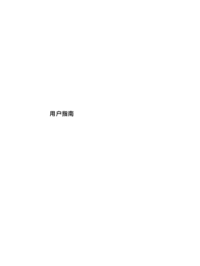




































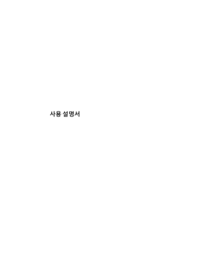





 (62 Seiten)
(62 Seiten) (51 Seiten)
(51 Seiten) (41 Seiten)
(41 Seiten) (28 Seiten)
(28 Seiten) (139 Seiten)
(139 Seiten)


 (2 Seiten)
(2 Seiten) (208 Seiten)
(208 Seiten) (60 Seiten)
(60 Seiten) (23 Seiten)
(23 Seiten)

 (49 Seiten)
(49 Seiten)







Kommentare zu diesen Handbüchern